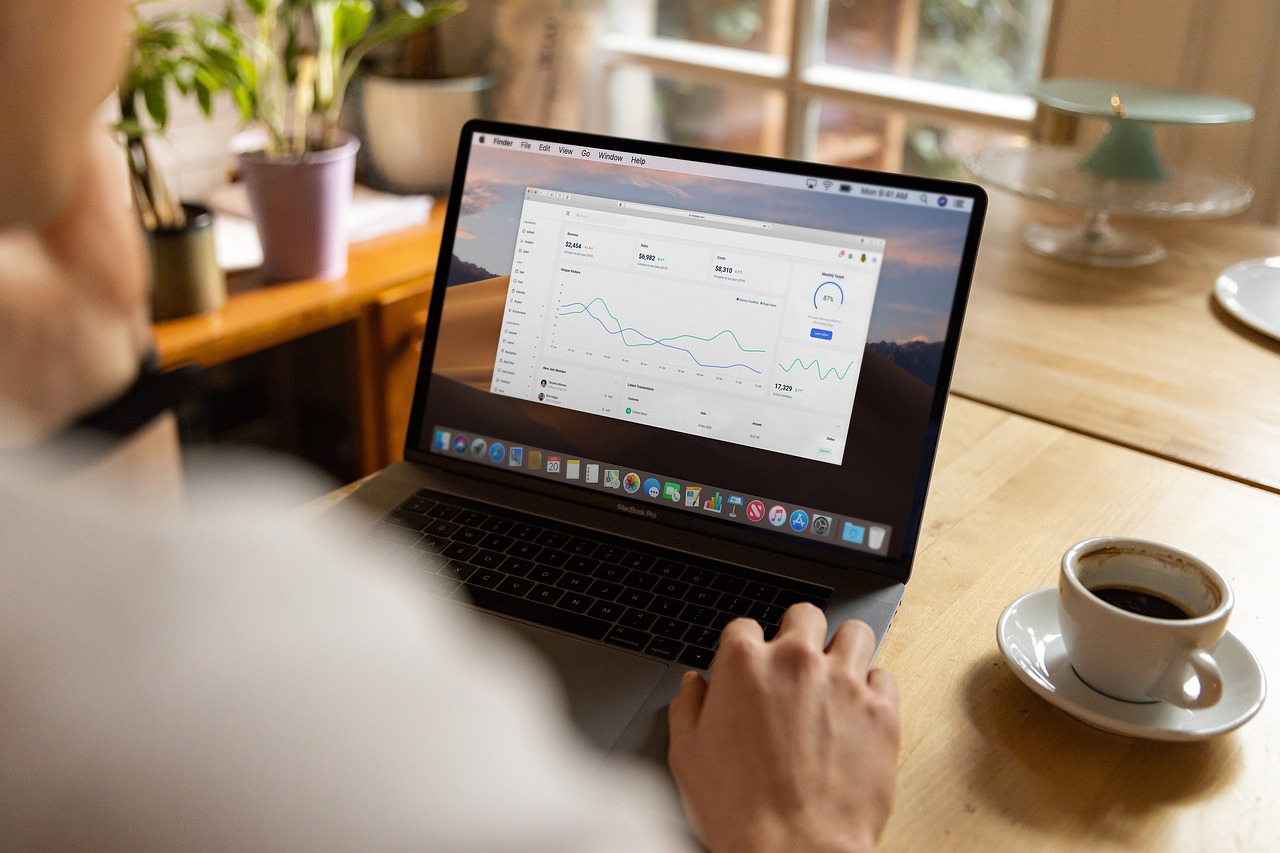노트북에서 스크린샷을 찍는 것은 매우 유용한 기능입니다. 중요한 정보나 순간을 간편하게 저장할 수 있어 업무나 학습에 큰 도움이 됩니다. 다양한 방법으로 스크린샷을 찍을 수 있으며, 각 방법은 사용자의 필요에 따라 다르게 활용될 수 있습니다. 이번 포스팅에서는 노트북에서 스크린샷을 효과적으로 찍는 방법과 팁에 대해 알아보겠습니다. 정확하게 알려드릴게요!
다양한 스크린샷 방법 탐구하기

노트북 스크린샷
기본 단축키 활용하기
노트북에서 가장 손쉽게 스크린샷을 찍는 방법 중 하나는 기본 단축키를 사용하는 것입니다. Windows 운영체제를 사용하는 경우, ‘Print Screen’ 키를 눌러 화면 전체를 캡처할 수 있습니다. 이때 캡처된 이미지는 클립보드에 저장되므로, 원하는 곳에 붙여넣기를 하면 됩니다. 만약 특정 창만 캡처하고 싶다면, 해당 창을 클릭한 후 ‘Alt + Print Screen’ 조합을 사용하면 되죠. 이는 여러 개의 창이 열려 있을 때 유용하게 사용할 수 있는 팁입니다. 또한 macOS에서는 ‘Command + Shift + 3’ 키 조합으로 전체 화면을, ‘Command + Shift + 4’로는 선택한 영역만 캡처할 수 있어 사용자가 필요에 따라 다양한 옵션을 제공받습니다.
스크린샷 도구 활용하기
운영체제에서 제공하는 스크린샷 도구를 이용하면 더욱 다양한 기능을 활용할 수 있습니다. Windows에서는 ‘Snipping Tool’이나 ‘Snip & Sketch’와 같은 기본 프로그램이 있어, 원하는 부분만 선택적으로 캡처하거나 추가적인 주석을 달 수 있는 등 편리한 기능이 많습니다. 이 도구들은 사용자가 필요로 하는 방식으로 스크린샷을 찍고 수정할 수 있게 해줍니다. macOS에도 비슷한 기능이 내장되어 있어, ‘스크린샷’ 앱을 통해 쉽게 원하는 화면을 선택하고 다양한 형식으로 저장할 수 있습니다. 이러한 도구들을 통해 사용자들은 보다 전문적인 느낌의 스크린샷을 만들 수 있습니다.
타사 프로그램의 장점 알아보기
또한, 타사 프로그램들을 이용하여 더 강력한 스크린샷 기능을 활용하는 것도 좋은 방법입니다. Snagit, Lightshot과 같은 소프트웨어는 사용자가 원하는 방식으로 쉽게 캡처하고 즉시 편집할 수 있는 다양한 기능을 제공합니다. 이러한 프로그램은 특히 여러 이미지를 동시에 비교해야 하거나 복잡한 정보가 많은 화면의 경우 유용합니다. 더불어 클라우드 서비스와 연동하여 자동 저장 및 공유 기능도 제공하므로 팀워크나 협업 환경에서도 큰 도움이 됩니다. 타사 프로그램들은 무료 및 유료 버전이 있으니 자신의 용도에 맞춰 선택하면 좋겠죠.
캡처 후 관리 방법

노트북 스크린샷
이미지 포맷과 저장 위치 설정하기
스크린샷을 찍은 후에는 적절한 이미지 포맷과 저장 위치를 설정하는 것이 중요합니다. 일반적으로 PNG와 JPEG 포맷이 많이 사용되며, PNG는 고화질 이미지가 필요한 경우에 적합하지만 파일 크기가 커지는 단점이 있습니다. 반면 JPEG는 파일 크기가 작아 편리하지만 품질이 떨어질 수 있으니 상황에 맞게 선택해야 합니다. 또한 각 운영체제마다 기본적으로 정해져 있는 저장 위치 외에 직접 지정할 수도 있으니 개인적인 관리 편의성을 위해 잘 설정해두는 것이 좋습니다.
스마트하게 폴더 관리하기
많은 스크린샷을 찍다 보면 파일들이 어지럽게 흩어질 수 있는데, 이를 방지하기 위해 폴더 관리를 철저히 하는 것이 필요합니다. 예를 들어 주제별 또는 프로젝트별로 폴더를 만들어 분류해두면 나중에 필요한 이미지를 찾기가 훨씬 쉬워집니다. 이런 식으로 체계적으로 정리해 두면 시간이 절약되고 작업 효율성도 높아집니다.
주석 및 편집 기능 활용하기
스마트폰에서처럼 간단하게 주석이나 화살표 등을 추가하여 시각적으로 정보를 보강하는 것도 효과적입니다. 대부분의 스크린샷 도구에서는 이러한 기본적인 편집 기능이 제공되므로 이를 적극 활용해야 합니다. 중요한 정보를 강조하거나 상대방에게 전달하고자 하는 메시지를 명확하게 표현하는 데 큰 도움이 됩니다.
효율적인 공유 방식 모색하기
클라우드 서비스를 통한 공유
최근에는 구글 드라이브나 원드라이브와 같은 클라우드 서비스를 통해 쉽고 빠르게 스크린샷을 공유할 수 있습니다. 이런 서비스들은 실시간으로 업데이트되기 때문에 팀원들과 정보를 신속하게 교환하는 데 매우 유용합니다. 또한 링크를 통해 다른 사람들과 손쉽게 공유할 수 있어서 개인적인 사진이나 업무 자료 모두 간편하게 처리할 수 있죠.
소셜 미디어 플랫폼 활용하기
자신의 작업 과정을 보여주거나 중요한 정보를 다른 이들과 나누고 싶다면 소셜 미디어 플랫폼도 좋은 선택입니다. 특히 비즈니스 관련 내용이나 교육 자료 등을 게시하면 더 많은 사람들과 소통하며 피드백 받을 기회가 생깁니다. 인스타그램이나 트위터 등에서 해시태그를 이용해 관심 분야와 연결되는 것도 좋은 방법입니다.
Email이나 메신저로 직접 전송하기
마지막으로 이메일이나 메신저 앱을 통해 직접적으로 필요한 사람에게 전송하는 것도 잊지 말아야 할 부분입니다. 특히 긴급하게 정보를 전달해야 할 때 매우 빠르고 효과적인 방법이 될 수 있습니다. 그동안 쌓인 정보들을 정리해서 보내면 상대방에게도 큰 도움이 될 것입니다.
스크린샷 활용 시 주의사항 체크하기
개인 정보 보호하기
스크린샷 촬영 시 가장 먼저 고려해야 할 점은 개인 정보 보호입니다. 민감한 데이터나 사생활 관련 내용은 반드시 가림 처리를 하거나 삭제 후 공유해야 합니다. 이는 법적 문제 뿐 아니라 개인 안전 측면에서도 매우 중요하므로 항상 주의 깊게 다루어야 합니다.
저작권 확인하기
또 다른 주요 고려 사항은 저작권 문제입니다. 인터넷에서 발견한 콘텐츠나 이미지를 무단으로 사용할 경우 법적 문제가 발생할 수 있으니 반드시 출처를 확인하고 필요한 경우 허락을 받아야 합니다. 이는 어떤 형태로든 남의 창작물을 존중하는 태도가 필요하다는 것을 의미하죠.
정확한 정보 전달 확인하기
마지막으로 전송 전에 항상 내용을 다시 한 번 확인해 보는 것이 좋습니다. 잘못된 정보가 포함된 상태로 전달될 경우 혼란스러움을 초래할 뿐만 아니라 상대방에게 불필요한 오해를 일으킬 수도 있기 때문에 신중함이 요구됩니다.
마무리하며 살펴본 것들
스크린샷은 정보를 시각적으로 전달하는 강력한 도구입니다. 다양한 방법과 도구를 활용하여 필요에 맞게 캡처하고, 적절히 관리하며 공유하는 것이 중요합니다. 또한, 개인 정보 보호와 저작권 문제를 항상 염두에 두어야 합니다. 이러한 점들을 고려한다면, 스크린샷을 보다 효과적으로 활용할 수 있을 것입니다.
더 공부할 만한 정보들
1. 스크린샷 편집 소프트웨어 비교: 다양한 스크린샷 도구의 기능과 가격을 비교해보세요.
2. 클라우드 서비스의 장점: 구글 드라이브와 원드라이브의 차이점과 활용법을 알아보세요.
3. 비즈니스에서의 스크린샷 활용 사례: 업무에서 효과적으로 스크린샷을 사용하는 방법을 연구해보세요.
4. 저작권 관련 법률: 이미지 사용 시 알아야 할 저작권 관련 법률을 학습하세요.
5. 모바일 기기에서의 스크린샷: 스마트폰이나 태블릿에서 스크린샷 찍는 방법과 팁을 알아보세요.
핵심 포인트만 요약
스크린샷은 기본 단축키, 도구 및 타사 프로그램으로 쉽게 찍을 수 있으며, 이미지 포맷과 저장 위치 설정이 중요합니다. 폴더 관리를 통해 파일 정리를 하고, 클라우드 서비스나 소셜 미디어를 통해 효율적으로 공유할 수 있습니다. 개인 정보 보호와 저작권 문제를 항상 고려해야 하며, 정확한 정보 전달이 필수적입니다.